在撰写Word文档时,添加下划线是一项常见且实用的操作,无论是为了强调文本、制作表格、创建列表还是进行其他格式设计,掌握如何在Word中添加下划线的技巧都是非常必要的,本文将详细介绍几种在Word文档中插入下划线的方法,并分享一些实用的小技巧,帮助你更好地利用这一功能。
使用快捷键插入下划线
最简单的方法是使用键盘快捷键,以下是具体步骤:
- 打开Word文档:启动Microsoft Word并打开或新建一个文档。
- 选择文本:用鼠标选中你想要添加下划线的文本,如果你只想给单个字符添加下划线,只需点击该字符即可。
- 按下快捷键:按下
Ctrl + U(Windows)或者Cmd + U(Mac),选中的文本会被添加上单下划线。
使用“字体”对话框插入下划线
如果你需要更复杂的下划线设置,比如改变下划线的类型或颜色,可以使用“字体”对话框。
- 选中文本:选择你要添加下划线的文本。
- 打开字体对话框:点击菜单栏中的“开始”选项卡,然后点击字体组右下角的小箭头,打开“字体”对话框。
- 设置下划线:在“字体”对话框中,找到“下划线线型”选项,从中选择你需要的下划线样式(如单线、双线、波浪线等),你还可以选择下划线的颜色。
- 应用并关闭:点击“确定”按钮,下划线将被应用到选中的文本上。
使用边框和底纹功能插入下划线
对于表格中的单元格,或者需要特定格式的下划线,可以使用边框和底纹功能。
- 选中单元格或文本:选择你需要添加下划线的单元格或文本。
- 打开边框和底纹对话框:右键点击选中的单元格或文本,选择“边框和底纹”。
- 设置下划线:在“边框和底纹”对话框中,切换到“边框”标签页,选择“下框线”选项,并设置所需的样式、颜色和宽度。
- 应用并关闭:点击“确定”按钮,下划线将被应用到选中的单元格或文本上。
使用绘图工具插入下划线
你可能需要在特定的位置绘制一条下划线,而不是直接应用于文本,这时,可以使用绘图工具。
- 打开绘图工具:点击菜单栏中的“插入”选项卡,然后点击“形状”按钮。
- 选择线条:从形状列表中选择一条直线。
- 绘制线条:在文档中拖动鼠标绘制一条直线,作为你的下划线,你可以调整线条的长度和位置。
- 格式化线条:选中绘制的线条,可以在“绘图工具”的“格式”选项卡中调整线条的颜色、粗细和其他属性。
使用文本框插入下划线
如果你想要在文档中创建一个独立的下划线区域,可以使用文本框。
- 插入文本框:点击菜单栏中的“插入”选项卡,然后点击“文本框”按钮。
- 绘制文本框:在文档中拖动鼠标绘制一个文本框。
- :在文本框中输入你想要添加下划线的文本。
- 设置下划线:选中文本框内的文本,按照前面介绍的方法为文本添加下划线。
使用宏命令批量插入下划线
如果你有大量的文本需要添加下划线,可以使用宏命令来自动化这个过程。
- 录制宏:点击菜单栏中的“开发工具”选项卡(如果没有显示,请在文件 > 选项 > 自定义功能区中勾选“开发工具”),然后点击“录制宏”。
- 录制操作:按照上述方法为选中的文本添加下划线。
- 停止录制:完成操作后,点击“停止录制”。
- 运行宏:在需要添加下划线的文本上重复执行该宏命令,即可快速批量添加下划线。
在Word文档中添加下划线是一项简单但非常实用的技能,通过掌握不同的方法,你可以根据具体需求选择合适的方式来插入下划线,希望本文的介绍能够帮助你更好地利用Word的功能,提升工作效率和文档质量,如果你有任何问题或需要进一步的帮助,欢迎随时留言交流!












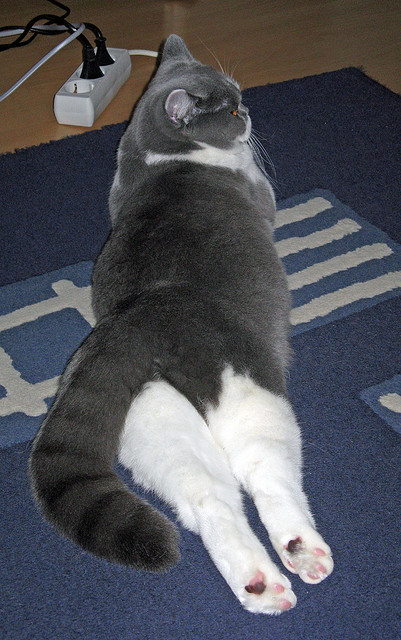

 京公网安备11000000000001号
京公网安备11000000000001号 鲁ICP备16037850号-3
鲁ICP备16037850号-3
还没有评论,来说两句吧...